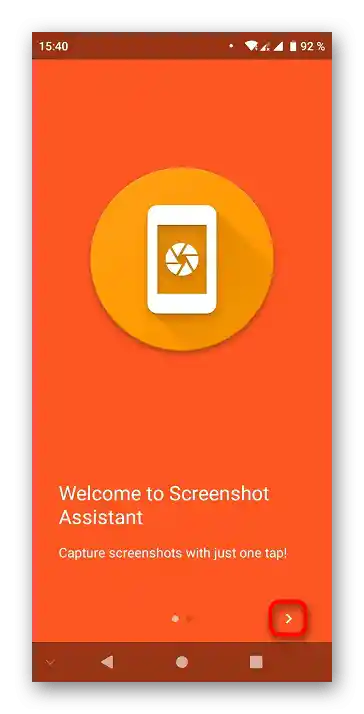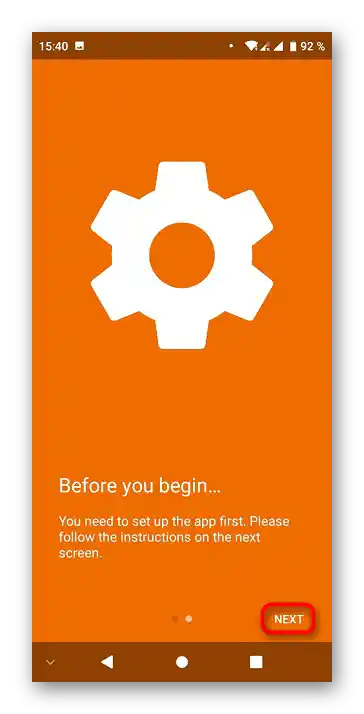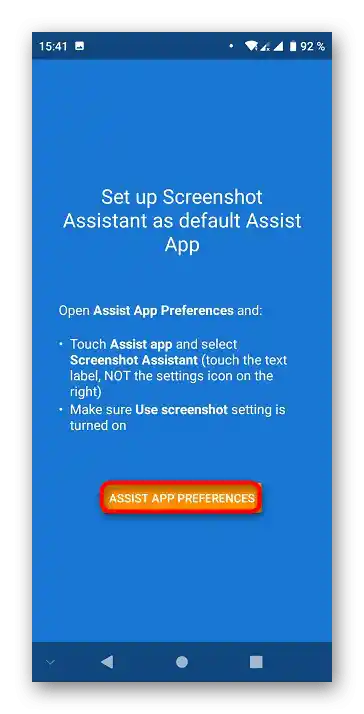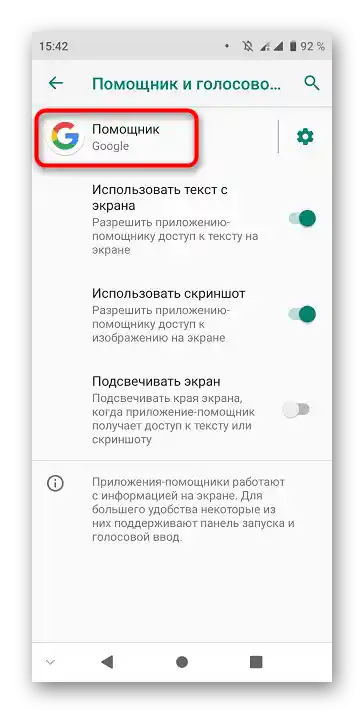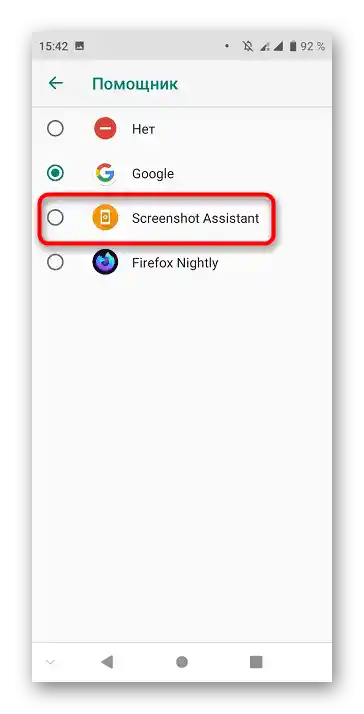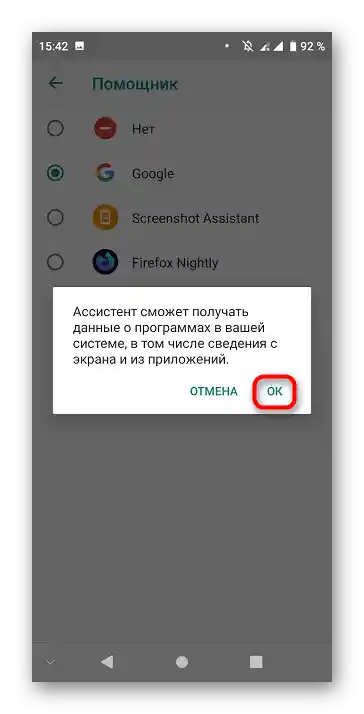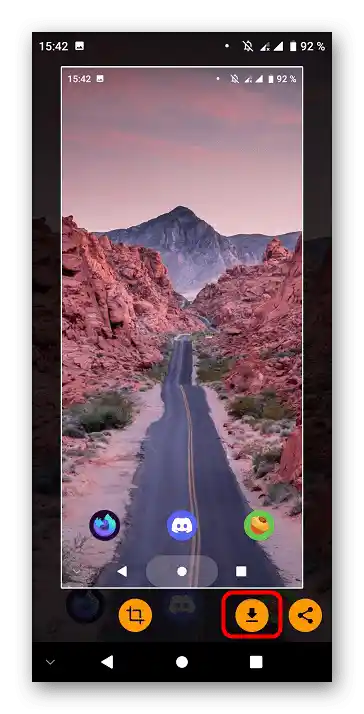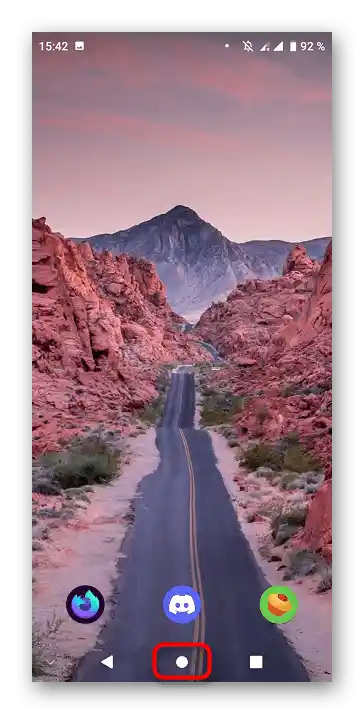Съдържание:
Метод 1: Странични бутони
Работи на много устройства Android: задръжте бутоните за заключване на екрана и намаляване на звука за няколко секунди. В зависимост от инсталираната версия на операционната система ще се появи или редактор на направения скрийншот, или известие за неговото запазване в паметта на устройството. По-късно изображението може да бъде намерено в папката Screenshots.
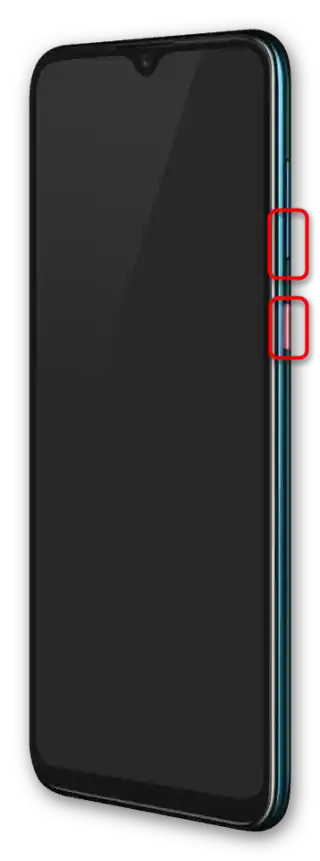
Прочетете също: Създаване на скрийншот на смартфон с ОС Android
Метод 2: Панел за бърз достъп
Можете да направите скрийншот чрез "плъзгача", използвайки един бутон.
Важно! В такъв случай не можете да създадете снимка на самото меню за бърз достъп — то ще се скрива автоматично, за да се покаже основното съдържание.
- Направете плъзгане от горния край на екрана към средата, за да видите менюто.
- Намерете бутона "Снимка на екрана" и натиснете върху него. Ако го няма, първо натиснете иконата на молива.
- Преместете елемента, който служи за създаване на скрийншот, в горната част.
- Използвайте този бутон, за да направите снимка.
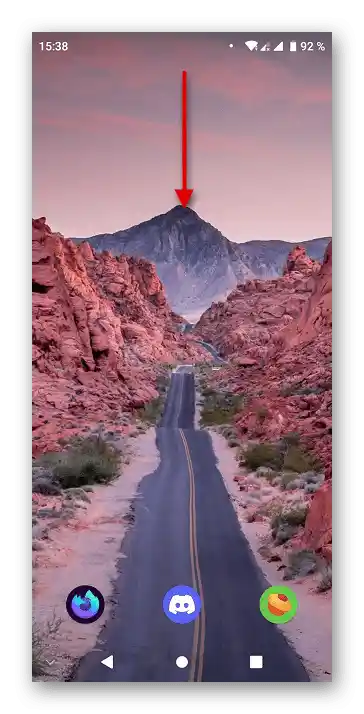
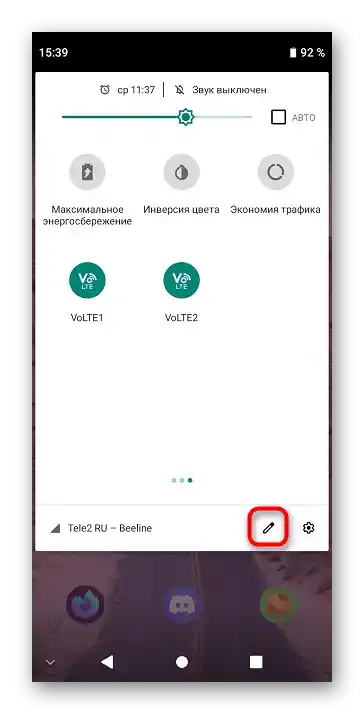
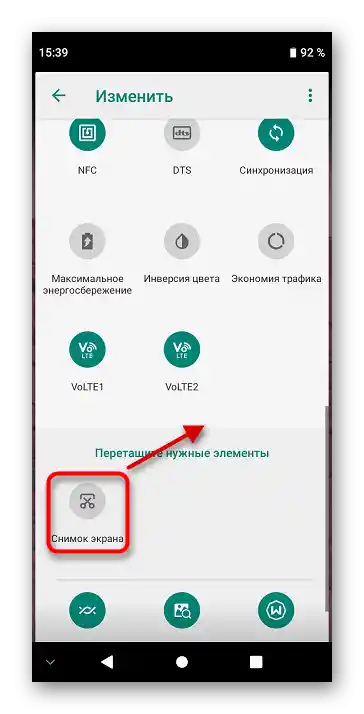
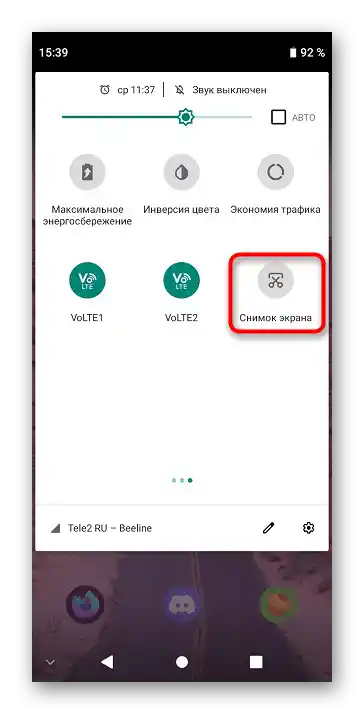
Метод 3: Приложения на трети страни
В Google Play Market има много програми за създаване на скрийншоти, линкове към най-популярните са дадени по-долу.
Вариант 1: Плаваща бутон
Подавляващото мнозинство приложения позволяват да се създаде скрийншот с натискане на специален бутон, който може да се премести в удобна точка на екрана.На примера по-долу — Lightshot, който е едно от популярните решения за ПК и смартфони.
- Дайте възможност за взаимодействие с файловете на устройството, в съответния прозорец натискайки "Разреши".
- Преминете през кратко обучение за работа с програмата, четейки информацията на екрана и натискайки "ОК".
- Отворете настройките на приложението, натискайки иконата на зъбно колело.
- Преместете превключвателя "Кнопка над прозорците" надясно, за да активирате съответната функция.
- Изберете "Начало" в появилото се предупреждение.
- За да направите снимка, използвайте бутона на екрана.
- По подразбиране се предлага да запазите изображението в "облака". За да го поставите във вътрешното хранилище, първо разкрийте менюто — натиснете иконата с трите точки.
- Натиснете "Запази локално".
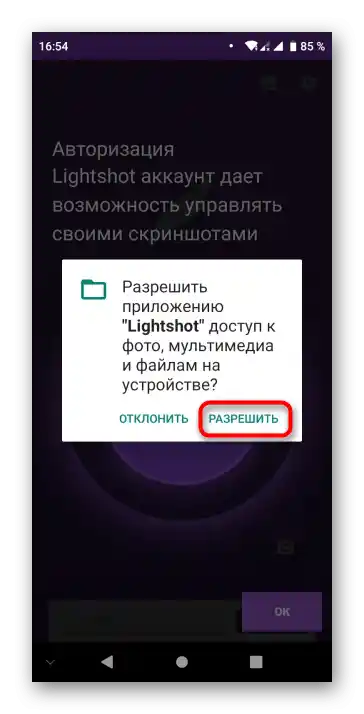
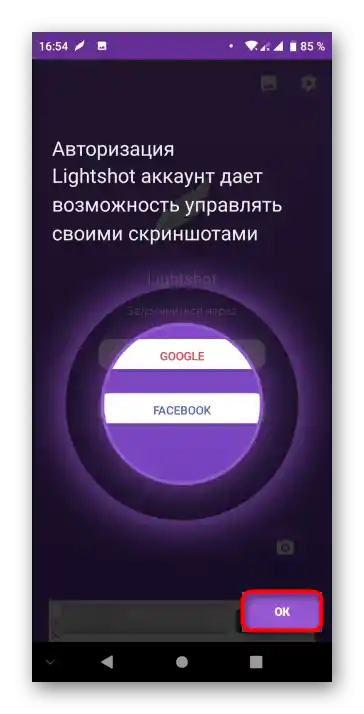
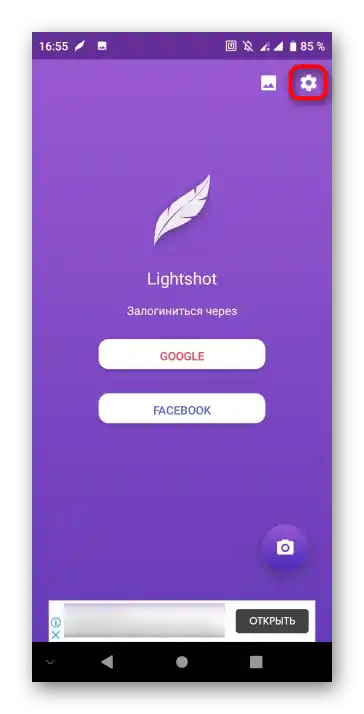
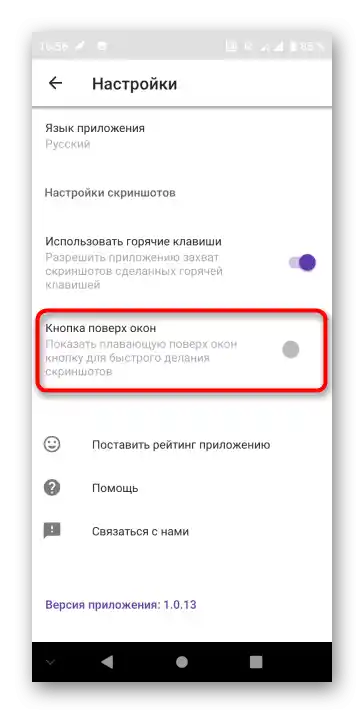
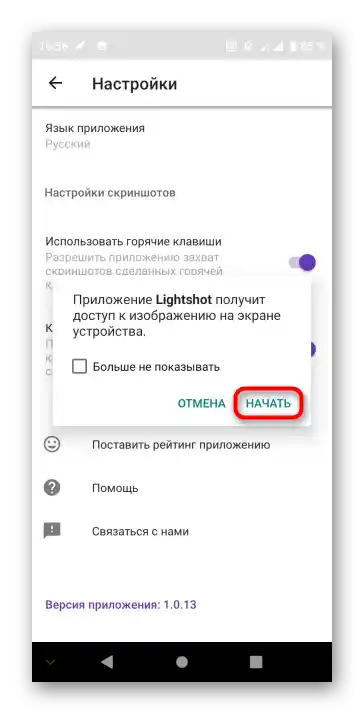
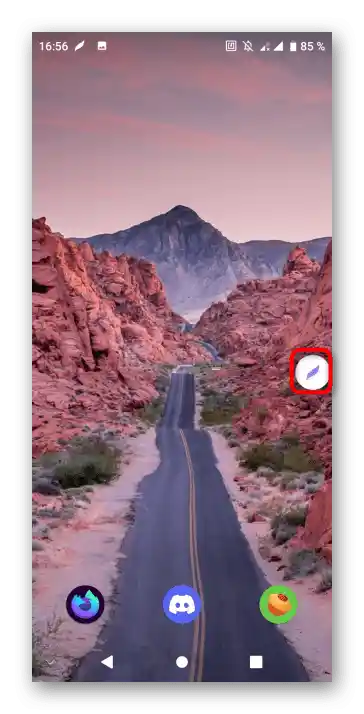
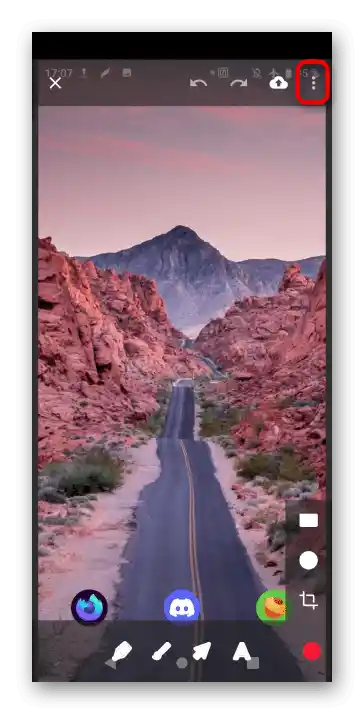

Вариант 2: Бутон "Начало"
Някои програми, като Screenshot Assistant от списъка по-горе на тази страница, позволяват да направите снимка на екрана с дълго натискане на бутона в средата на долната лента ("Начало").
- След стартиране натиснете стрелката, намираща се в долния десен ъгъл.
- Натиснете "Напред".
- Преминете към издаване на разрешения, използвайки бутона "Настройки на помощното приложение".
- Натиснете името на гласовия помощник, за да преминете към избора.
- Изберете "Screenshot Assistant".
- След като се запознаете с предупреждението, натиснете "ОК".
- Задръжте бутона "Начало".
![Как да направя скрийншот на телефона ZTE_012]()
Обърнете внимание! В зависимост от модела, бутонът може да бъде физически или да се намира на екрана.
- Натиснете стрелката, насочена надолу, за да запазите снимката в паметта на устройството.